Примечание
Для доступа к этой странице требуется авторизация. Вы можете попробовать войти или изменить каталоги.
Для доступа к этой странице требуется авторизация. Вы можете попробовать изменить каталоги.
Это важно
Центр приложений Visual Studio был прекращен 31 марта 2025 г., за исключением функций аналитики и диагностики, которые будут поддерживаться до 30 июня 2026 г. Подробнее.
Получив приглашение на тестирование приложения iOS в Центре приложений, вы получите сообщение электронной почты, уведомляющее вас о ожидающих приглашениях. В следующих разделах описаны шаги, которые необходимо предпринять для начала тестирования этого приложения.
Добавление устройства
Связывание устройства с учетной записью Центра приложений — это необходимый шаг в процессе установки iOS, если вы получили сообщение электронной почты из Центра приложений для создания учетной записи и тестирования приложения. Процесс регистрации устройств позволяет устанавливать приложения на устройство. Без него невозможно установить приложение, которое вы хотите протестировать.
Если у вас еще нет устройства, добавленного в свою учетную запись, его можно добавить, когда вам будет доступен новый выпуск. Вы можете добавить устройство по ссылке в сообщении электронной почты о выпуске или непосредственно на портале установки Центра приложений.
Добавление устройства состоит из следующих шагов:
Перейдите в меню устройства портала установки App Center на устройстве, которое вы пытаетесь добавить. Это можно сделать с помощью любого из следующих методов:
- Нажмите кнопку добавления устройства, расположенную в сообщении электронной почты, полученном при распространении выпуска.
- Щелкните значок профиля в правом верхнем углу портала Центра приложений.
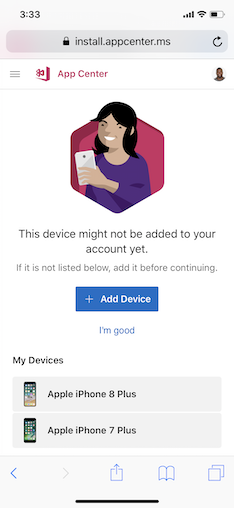
Нажмите кнопку "Добавить новое устройство" на портале установки Центра приложений. Центр приложений отобразит диалоговое окно с просьбой показать профиль конфигурации. Если вы не видите параметр "Добавить новое устройство", перейдите в https://install.appcenter.ms/register-device на вашем мобильном устройстве.
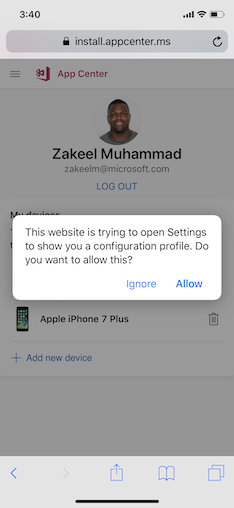
В параметрах телефона выберите "Общие", "VPN" и "Управление устройствами", а затем установите профиль и включите разрешение. Профиль необходим для добавления устройства.
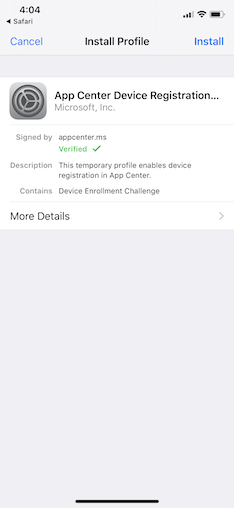
Нажмите кнопку установки в правом верхнем углу этого экрана, чтобы установить этот профиль.
После установки профиля центр приложений перенаправит вас на портал установки. Теперь устройство, которое вы используете, будет находиться в таблице "Мои устройства".
Замечание
Если разработчик сделал приложение доступным для тестирования, и вы получаете прямую ссылку на установку, то добавление устройства не требуется.
Установка приложения
Установка приложения на устройстве iOS выполняется в основном с портала установки Центра приложений, который описан в следующем разделе. Установка приложений может выполняться двумя способами в зависимости от предпочтений разработчика:
Вы получите письмо из Центра приложений, которое направит вас на релиз в Центре приложений. Вы также можете перейти непосредственно на портал установки Центра приложений, чтобы увидеть приложения, в которые вас добавили, и релизы приложений.
Разработчик отправляет ссылку на установку. Используя эту ссылку, вы перейдете непосредственно к приложению на портале установки, где можно просмотреть и скачать выпуск.
После перехода на портал установки вы увидите список всех доступных приложений, которые вы добавили в качестве тестового средства.
Щелкнув приложение, Центр приложений отображает дополнительные сведения о приложении. Нажмите синюю кнопку установки , чтобы установить приложение.
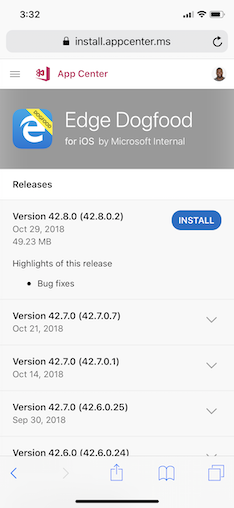
Нажатие этой кнопки начинает установку приложения, которое добавляет его на домашний экран.
Вы можете использовать средство чтения QR-кода для выбора приложения, которое вы тестируете на портале разработчиков Центра приложений. QR-код ссылается непосредственно на страницу скачивания приложения.
Устранение неполадок
Ниже приведены некоторые распространенные проблемы, а также их решения, которые мы видели в процессе установки:
Я получаю сообщение "Ненадежный разработчик предприятия"
Чтобы приложение было доступно для использования, необходимо доверять сертификату разработчика. На домашнем экране телефона коснитесь меню "Настройки", затем "Основные" > "Профили" или "Профили и управление устройствами". В заголовке корпоративного приложения вы увидите профиль для разработчика. Коснитесь имени профиля разработчика и подтвердите, что вы доверяете им. Теперь вы можете запустить приложение.
При установке приложения я получаю ошибку "Не удается скачать приложение", и приложение не установлено.
Эта ошибка может быть вызвана многими причинами, и вы должны обратиться к разработчику приложения, чтобы помочь устранить проблему. Если вы разработчик приложения, эта ошибка может быть вызвана одной из следующих причин:
- Идентификатор UDID не включен в профиль подготовки
- Сборка была неправильно подписана или имеет нарушенные права
- Версия устройства или iOS несовместима со сборкой
- Хранилище устройств заполнено
- Фактическая ошибка скачивания
- Приложение превышает 50 МБ и скачано по сотовому подключению
Когда я нажимаю кнопку "Установить", оповещение об установке никогда не отображается, а приложение не установлено.
Если вы ранее установили приложение из App Store и несете ту же версию установленного приложения, не будет оповещений для подтверждения установки. В качестве обходного решения попробуйте удалить существующую версию приложения, а затем снова нажмите кнопку "Установить".
Когда я нажимаю кнопку "+ Добавить новое устройство", ничего не происходит
Обычно это происходит на iPad, когда Safari запрашивает классическую версию Центра приложений вместо мобильной версии. Чтобы устранить эту проблему, нажмите кнопку "AA" и выберите параметр "Запросить мобильный веб-сайт". В более старых версиях iOS Safari имеет эту функцию, интегрированную в кнопку обновления. Чтобы справиться с этим случаем, нажмите и удерживайте кнопку обновления, и должен появиться тот же параметр.